Согласование проведения переустройства и (или) перепланировки помещения в многоквартирном доме#
Переустройство и (или) перепланировка помещения выполняются в соответствии с требованиями главы 4 Жилищного кодекса РФ.
Услуга включает согласование проведения работ и подтверждение завершения работ по переустройству и (или) перепланировке помещения.
Работа по согласованию переустройства и (или) перепланировки помещений ведется в папке «Переустройство / перепланировка помещения» в панели навигации.

Выдача Решения о согласовании преустройства помещения#
Согласование переустройства и (или) перепланировки помещения состоит из следующих этапов:
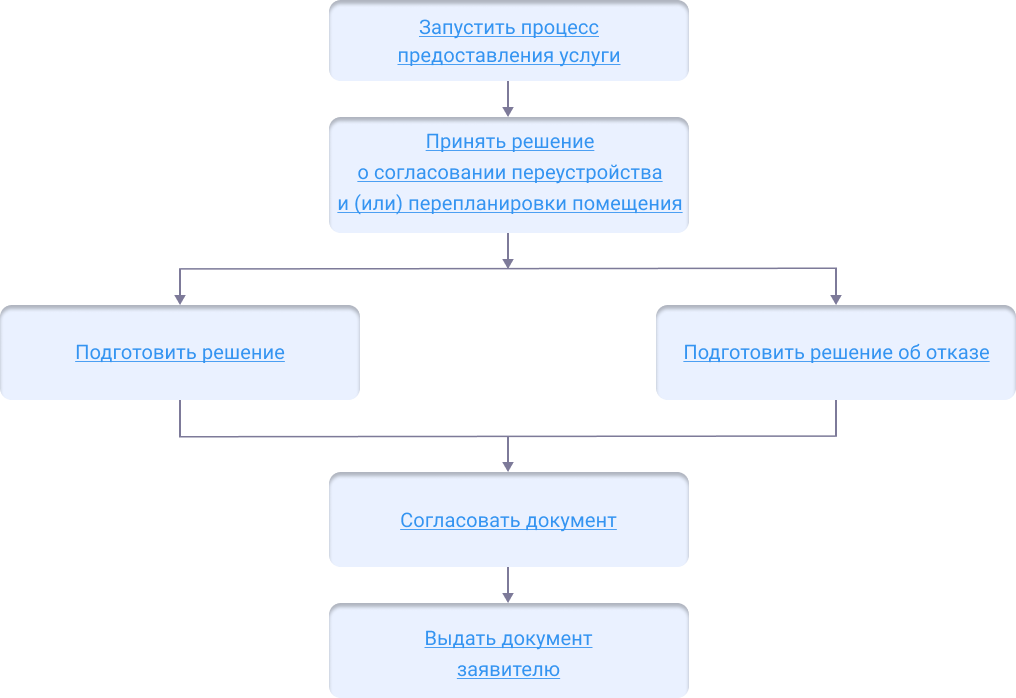
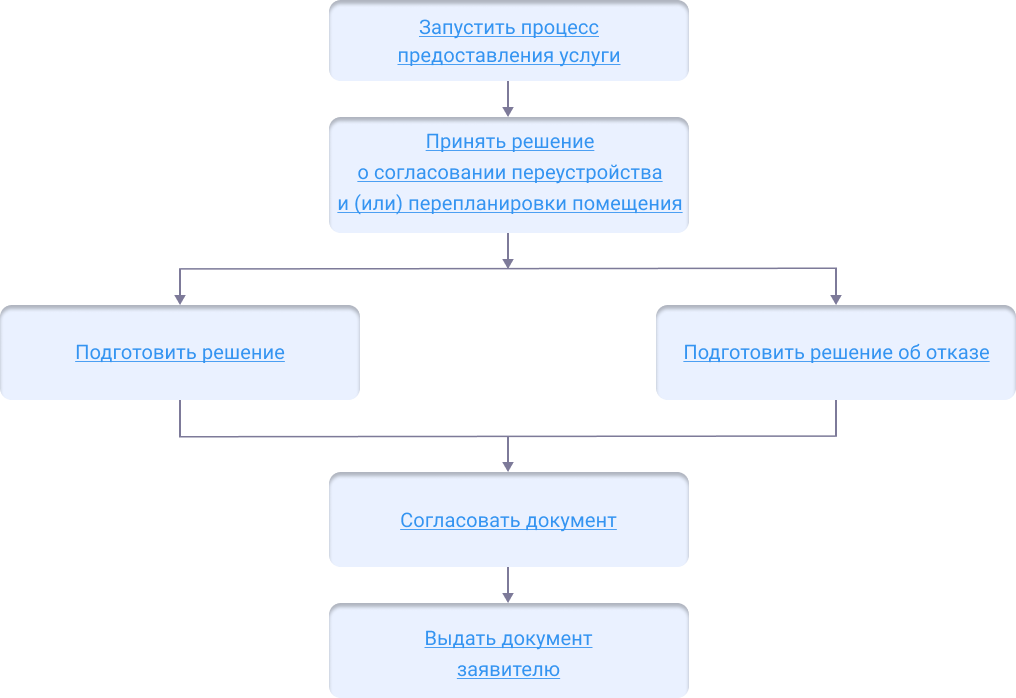
Начать оказание услуги#
Для того чтобы начать оказание услуги, нужно зарегистрировать заявление и создать карточку услуги.
Регистрация заявления.
Если заявитель подал заявление лично:
Откройте карточку заявления, если оно уже было зарегистрировано в Системе.
Создайте карточку заявления и заполните её, если заявления в Системе ещё нет.
Если заявление было получено с портала государственных или муниципальных услуг, то карточка услуги создаётся автоматически. В карточке появится вся полученная от заявителя информация. (См. Работа с заявлениями на предоставление услуг)
Карточка услуги.
Создайте карточку услуги, если она ещё не создавалась.
Откройте карточку услуги, если она уже создана в Системе.
Следующий шаг
Принять решение о переустройстве и (или) перепланировке помещения
Принять решение о согласовании переустройства и (или) перепланировки помещения#
Документы, которые предоставил заявитель, проверяются на полноту комплекта и соответствие нормам законодательства.
Отказ в согласовании переустройства и (или) перепланировки помещения может быть выдан в случае:
непредоставления заявителем необходимых документов;
несоответствия проекта переустройства и (или) перепланировки помещения в многоквартирном доме требованиям законодательства.
Если были выявлены основания для отказа, принимается решение об отказе в предоставлении услуги.
Следующий шаг
Если все требования соблюдены, переходите к следующему шагу.
Подготовить Решение о согласовании переустройства и (или) перепланировки помещения#
Чтобы подготовить Решение о согласовании переустройства и (или) перепланировки помещения:
Откройте в панели представления реестр Услуга: Выдача документов о согласовании переустройства помещения.
Откройте карточку услуги Услуга: Выдача документов о согласовании переустройства помещения по заявлению.
Нажмите
 «Добавить новый объект» в поле [Результат услуги] и выберите «Решение о согласовании переустройства помещения».
«Добавить новый объект» в поле [Результат услуги] и выберите «Решение о согласовании переустройства помещения».Заполните поля открывшейся карточки:
[Номер] – укажите номер, присвоенный документу.
[Помещение] – укажите помещение, для которого готовится решение. Если необходимое помещение в списке отсутствует, то нажмите кнопку «Добавить новый объект», заполните и сохраните открывшуюся карточку.
[Вид правоустанавливающего документа] – выберите подходящее значение справочника на основании предоставленных заявителем документов.
[Реквизиты правоустанавливающего документа] – укажите реквизиты правоустанавливающего документа.
[Тип переустройства] – выберите подходящее значение справочника, исходя из требований заявления.
[Дата начала производственно-ремонтных работ] – укажите заявленную дату начала производственно-ремонтных работ.
[Дата окончания производственно-ремонтных работ] – укажите заявленную дату окончания производственно-ремонтных работ.
[Режим работ] – укажите часы проведения производственно-ремонтных работ.
[Проектная документация] – укажите документацию, согласно которой проводится переустройство и (или) перепланировка помещения.
[Кто подготовил (Должностное лицо)] – укажите специалиста, подготовившего документ.
[Кто подготовил (Оргинизация)] – укажите организацию, в которой работает специалист, подготовивший документ.
[Кто утвердил (Должностное лицо)] – укажите специалиста, который уполномочен утвердить данное решение.
[Кто утвердил (Оргинизация)] – укажите организацию, в которой работает специалист, уполномоченный утвердить данное решение.
Нажмите кнопку
 «Сохранить» карточке Решение о согласовании переустройства помещения.
«Сохранить» карточке Решение о согласовании переустройства помещения.
Если заявление поступило с ЕПГУ, то созданный пользователем положительный результат услуги будет сформирован с предзаполненными полями из содержимого заявления.
Следующий шаг
Согласовать решение
Согласовать решение#
После того как документ сформирован, согласуйте его с заинтересованными специалистами.
Согласование может проходить как на бумажном носителе, так и в Системе с помощью электронного согласования. (См. Отправка документа на согласование)
На время согласования укажите в поле [Статус услуги] – «Согласование».
Следующий шаг
Выдать решение заявителю
Выдача Акта приёмочной комиссии#
Завершение переустройства и (или) перепланировки помещения в многоквартирном доме подтверждается Актом приёмочной комиссии.
Подготовка Акта состоит из следующих этапов:
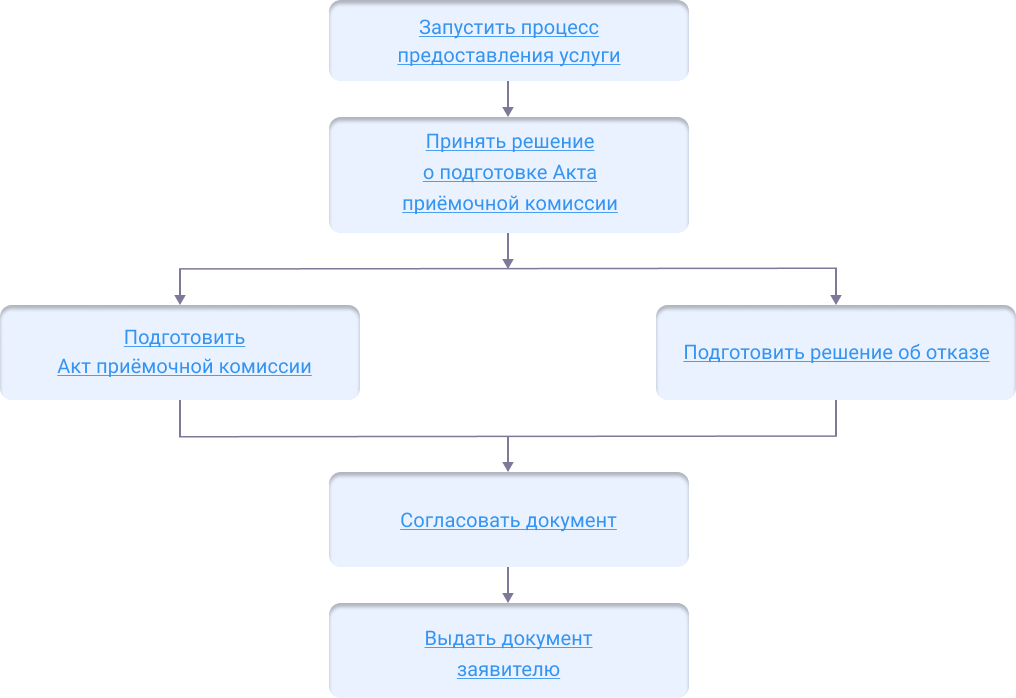
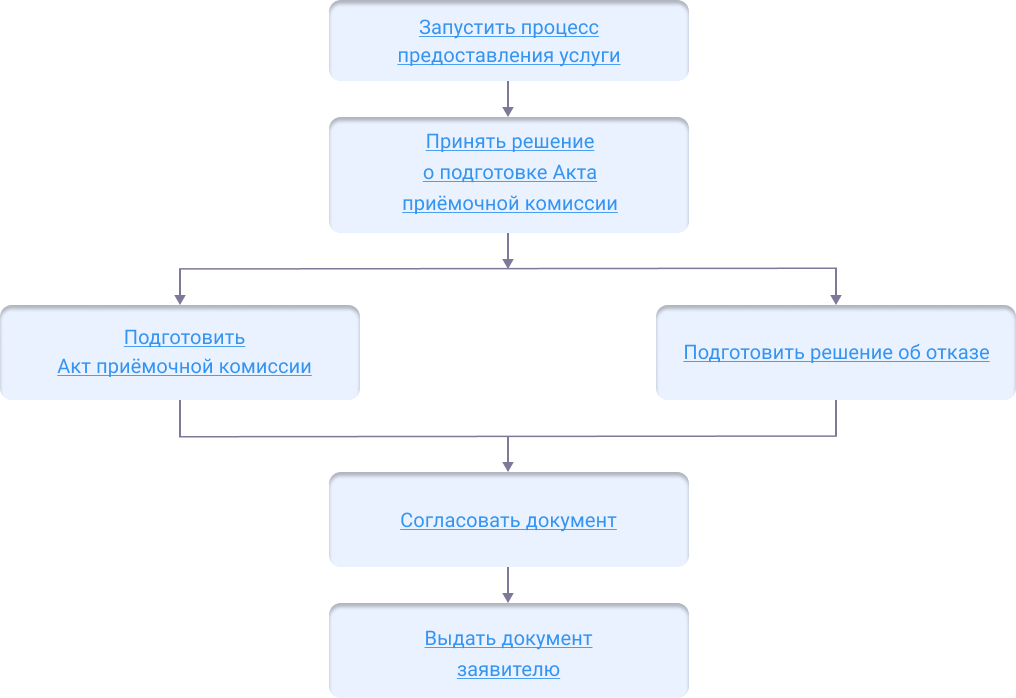
Начать оказание услуги#
Для того чтобы начать оказание услуги, нужно зарегистрировать заявление и создать карточку услуги.
Регистрация заявления.
Если заявитель подал заявление лично:
Откройте карточку заявления, если оно уже было зарегистрировано в Системе.
Создайте карточку заявления и заполните её, если заявления в Системе ещё нет.
Если заявление было получено с портала государственных или муниципальных услуг, то карточка услуги создаётся автоматически. В карточке появится вся полученная от заявителя информация. (См. Работа с заявлениями на предоставление услуг)
Карточка услуги.
Создайте карточку услуги, если она ещё не создавалась.
Откройте карточку услуги, если она уже создана в Системе.
Следующий шаг
Принять решение о подготовке Акта приёмочной комиссии
Принять решение о подготовке Акта приёмочной комиссии#
Документы, которые предоставил заявитель, проверяются на полноту комплекта и соответствие нормам законодательства.
Отказ в подготовке Акта может быть выдан в случае:
непредоставления заявителем необходимых документов;
несоответствия проведенных работ по переустройству и (или) перепланировке помещения в многоквартирном доме требованиям законодательства.
Если были выявлены основания для отказа, принимается решение об отказе в предоставлении услуги.
Следующий шаг
Если все требования соблюдены, переходите к следующему шагу.
Следующий шаг
Подготовить Акт приёмочной комиссии
Подготовка Акта приёмочной комиссии#
Чтобы подготовить Акт приёмочной комиссии:
Откройте в панели представления реестр Услуга: Выдача акта выполненной перепланировки.
Откройте карточку услуги Услуга: Выдача акта выполненной перепланировки.
Нажмите
 «Добавить новый объект» в поле [Результат услуги] и выберите «Акт приемочной комиссии».
«Добавить новый объект» в поле [Результат услуги] и выберите «Акт приемочной комиссии».Заполните поля открывшейся карточки:
[Номер] – укажите номер, присвоенный документу.
[Адрес] – укажите адрес объекта, к которому относится помещение.
[Адрес помещения] – укажите адрес помещения. В выпадающем списке поля выводятся только те адреса помещений, которые внесены в карточку Адресная точка, указанную в поле [Адрес]. Если адресная точка не указана, то в списке будут выведены все адреса помещений.
[Работы по переустройству (перепланировке) помещения] – укажите перечень работ, который был выполнен в рамках переустройства и (или) перепланировки помещения.
[Дата начала работ по переустройству] – укажите дату начала работ.
[Дата окончания работ по переустройству] – укажите дату окончания работ.
[Проектной документации соответствует] – установите флажок, если выполненные работы соответствуют проектной документации. В противном случае при формировании отчета будет выведен отказ в выдаче акта.
[Организация, разработавшая проектную документацию] – выберите организацию, разработавшую проектную документацию, из списка. Если необходимая организация в списке отсутствует, то нажмите кнопку «Добавить новый объект» и заполните открывшуюся карточку.
[Члены комиссии] – выберите участников приемочной комиссии из списка или создайте и заполните карточку Участник приемочной комиссии.
Нажмите кнопку
 «Сохранить» в карточке Акт приемочной комиссии.
«Сохранить» в карточке Акт приемочной комиссии.
Если заявление поступило с ЕПГУ, то созданный пользователем положительный результат услуги будет сформирован с предзаполненными полями из содержимого заявления.
Следующий шаг
Согласовать Акт
Согласовать Акт приёмочной комиссии#
После того как документ сформирован, согласуйте его с заинтересованными специалистами.
Согласование может проходить как на бумажном носителе, так и в Системе с помощью электронного согласования. (См. Отправка документа на согласование)
На время согласования укажите в поле [Статус услуги] – «Согласование».
Следующий шаг
Выдать Акт заявителю
Выдать Акт заявителю#
Найдите карточку услуги через поиск в таблице, заполните её информацией о завершении. Итоговый подписанный документ прикрепите к карточке результата услуги. (См. Заполнение карточки услуги)
Выдайте результат услуги заявителю.
Документ может быть отправлен в личный кабинет заявителя на Едином портале государственных и муниципальных услуг. (См. Как отправить результат услуги в личный кабинет заявителя)
Внесите данные об Акте приёмочной комиссии в карточку Решение о согласовании переустройства помещения. Для этого откройте карточку Решение о согласовании переустройства помещения и в поле [Акт приемочной комиссии] – выберите Акт для данного помещения.